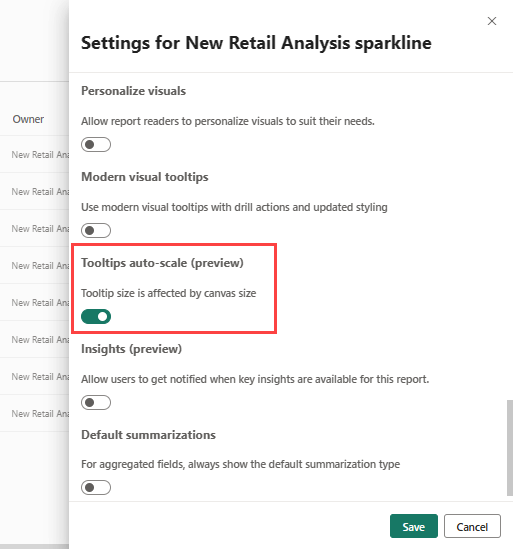Personnaliser les info-bulles dans Power BI
S’APPLIQUE À : Power BI Desktop
Service Power BI
Les info-bulles offrent un moyen élégant de fournir des informations contextuelles et des détails sur les points de données d’un visuel. L’illustration suivante montre une info-bulle appliquée à un graphique dans Power BI Desktop. Vous pouvez personnaliser les info-bulles dans Power BI Desktop et dans le service Power BI.
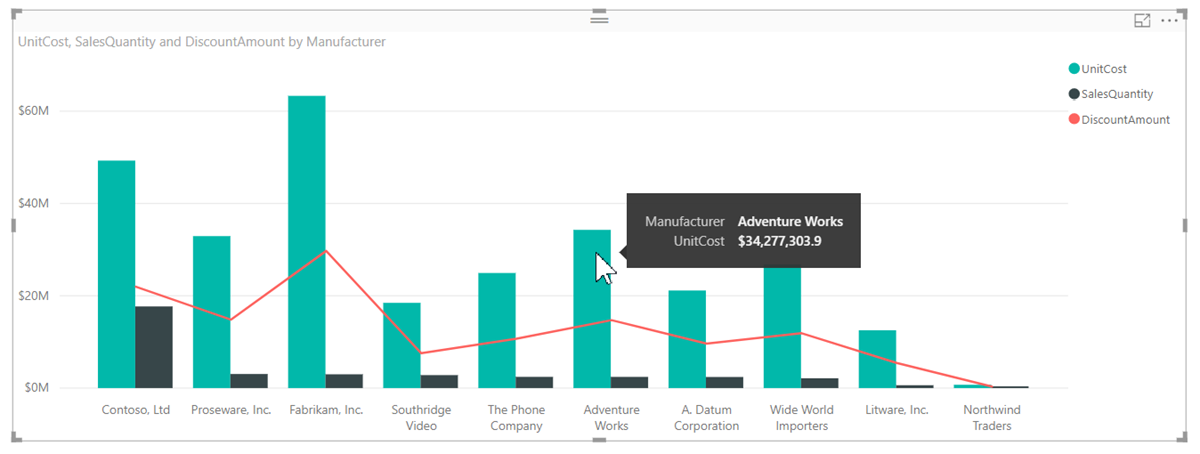
Quand une visualisation est créée, l’info-bulle par défaut indique la valeur et la catégorie du point de données. Il existe de nombreuses instances dans lesquelles la personnalisation des informations d’info-bulle est utile. La personnalisation des info-bulles fournit du contexte et des informations aux utilisateurs qui affichent le visuel. Les info-bulles personnalisées vous permettent de spécifier davantage de points de données qui s’affichent avec l’info-bulle.
Comment personnaliser les info-bulles
Pour créer une info-bulle personnalisée, dans la zone Champs du volet Visualisations, faites glisser un champ dans le compartiment Info-bulles, présenté dans l’illustration suivante. Dans l’illustration suivante, trois champs ont été placés dans le compartiment Info-bulles.
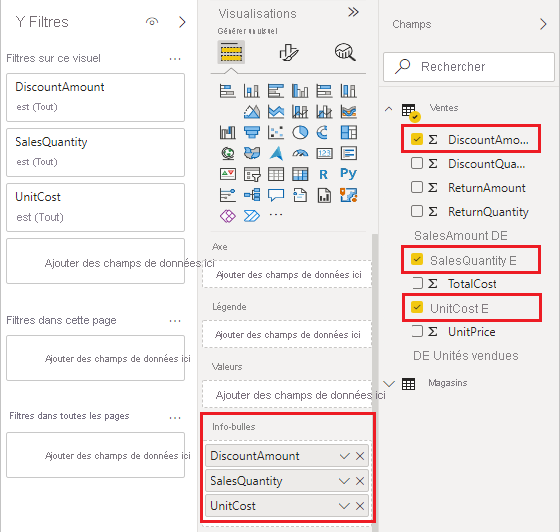
Après avoir ajouté les info-bulles dans Info-bulles, il suffit de pointer sur un point de données dans la visualisation pour que les valeurs des champs s’affichent.
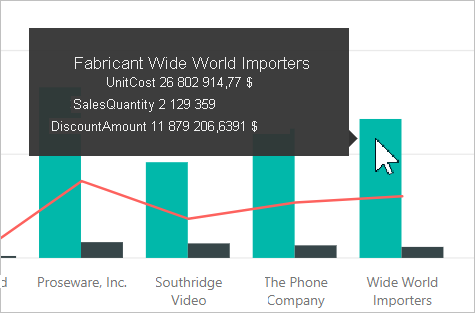
Personnaliser des info-bulles avec la fonction d’agrégation ou de mesures rapides
Vous pouvez personnaliser davantage une info-bulle en sélectionnant une fonction d’agrégation. Sélectionnez la flèche à côté du champ dans le compartiment Info-bulles. Ensuite, faites votre choix parmi les options disponibles.
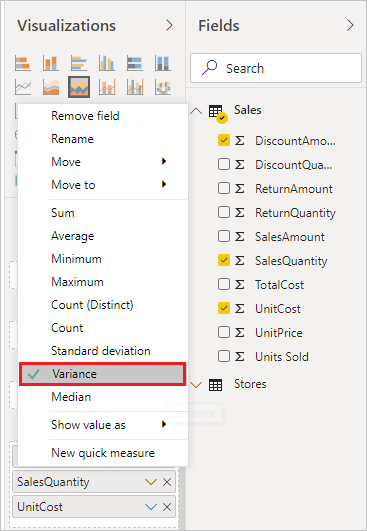
Dans Power BI Desktop, vous pouvez aussi sélectionner une mesure rapide. Découvrez la création de mesures rapides dans Power BI Desktop.
Il existe plusieurs façons de personnaliser les info-bulles, par les champs disponibles dans un modèle sémantique, dans le but de communiquer des informations et des indications rapides aux utilisateurs qui visualisent vos tableaux de bord et rapports.
Autoriser la mise à l’échelle automatique des info-bulles (préversion)
Vous pouvez modifier un paramètre du rapport pour permettre aux info-bulles d’ajuster automatiquement leur taille en fonction de la taille du canevas.
- Power BI Desktop
- Service Power BI
Dans Power BI Desktop, sélectionnez Fichier>Options et paramètres>Options.
Sous Fichier actuel, sélectionnez Paramètres du rapport, ensuite Taille de l’info-bulle affectée par la taille du canevas.
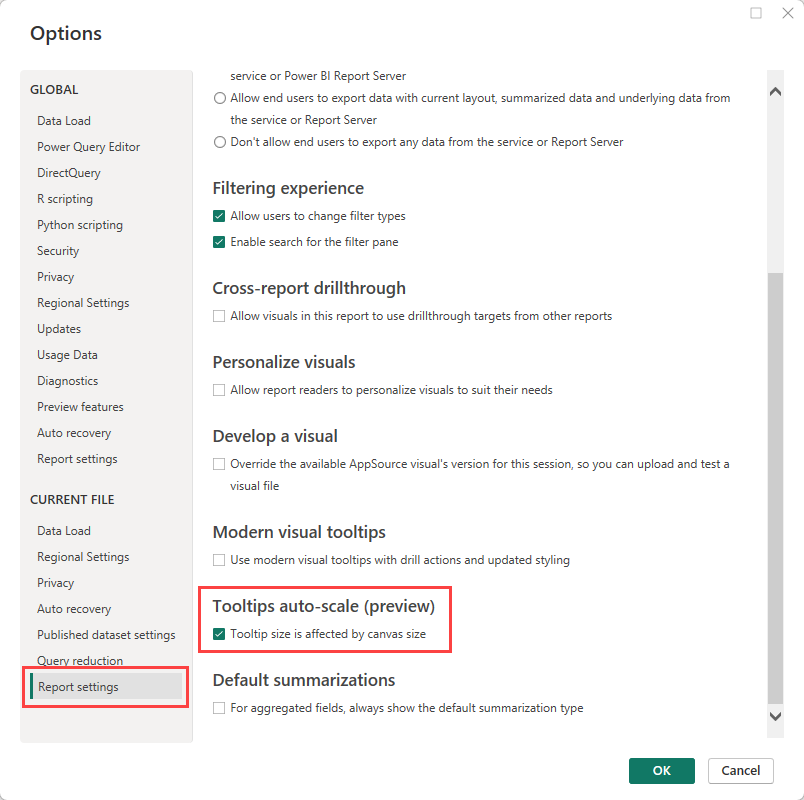
Observations et limitations
- Les info-bulles par défaut ne sont pas conçues pour présenter un large contenu et leur apparence peut changer avec les mises à jour Power BI. Pour mieux contrôler l’apparence du contenu d’une info-bulle,créez plutôt des info-bulles basées sur des pages de rapport personnalisées .